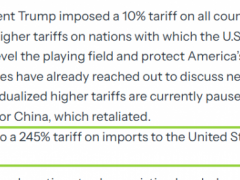苹果手机比较实用的小功能有:
1、单手模式。平时出门,有时候双手操作手机没有办法做到。如果是小手党,使用现在的大屏手机更不方便,这个时候其实可以长按输入法中的小地球,然后点击右边的键盘就可以切换到单手模式,这个模式下,小手、单手也能操作手机。
2、对应用上锁。手机相册里,一般都有几张不方便让人知道的照片,为了防止别人偷偷打开看,其实可以对相册进行加密。
使用方法也很简单,首先我们需要设置iPhone中的屏幕使用时间密码,然后一步步设置下每日浏览时间,当我们的相册超过了设置的浏览时间,就会自动上锁,这样一来就可以防止别人偷看我们的手机相册了。
3、长截图。如果你还不知道iPhone手机,其实是可以长截图的,那未免有点太可惜了。其实打开safari浏览器,在截完图点击截图内容,可以在点击整页,之后就可以对页面进行缩小处理,这样就能将页面上的截图内容都保存下来了。
4、快速查找关键词。网页上的文字内容太多的话,想要在短时间内找到某个关键词,或者一句话比较麻烦,这时候可以使用safari浏览器的关键词搜索功能,只要在搜索栏输入想要查找的关键词,点击“此页”下方的关键词,就能迅速跳转到对应的内容段落。
5、语音转文字。可以让手机秒变会议神器,只要使用捷速录音转文字助手,可以将实时语音转文字,也能将音频文件里的文字提取出来,开会再也不用手写笔记,感觉超棒。
6、翻译。手机浏览网页的时候,可能经常会看到一些不认识的单词、句子,其实只要选中它们,就可以进行快速翻译,不过需要提前在手机设置里设置一下。
7、录屏+录音。苹果手机有自带的录屏的功能,打开自己的手机设置,点击控制中心,在自动控制后,在该页面找到录制功能,点击“+”号,就可以添加录屏功能。
苹果手机有什么技巧?
苹果手机和IOS系统自成一派,以其优秀的产品体验获得无数人的青睐。苹果手机有许多很实用的小技巧,熟悉这些小技巧才是真正用上了iphone。
本文以苹果13,IOS15.2为例进行介绍。
1,截屏
很多人截屏采用同时按住关机键和音量键的方式,这种方式容易误操作,很容易就锁屏。可以采用以下两种方式:
利用“小圆点”里添加截屏:点击设置,触控,打开辅助触控,自定顶层菜单,“+”图标,再点击图标,选择截屏。添加以后,点击“小圆点”,再点击截屏,就可以实现截屏功能。
敲击手机背板实现截屏:设置,辅助功能,触控,底部找到轻点背面,在轻点两下或者三下里选择截屏,就可以实现敲击背板截屏。
2,截长屏
复制网页链接,打开Safari浏览器,粘贴链接,并打开网页。截屏,可以敲手机背板,也可以同时按住关机键和音量+键。截屏之后,点击左下角截屏的照片,在里面选择“整页”,即可。
3,复制照片上的文字
课堂上的板书太多,来不及抄写,或者街上看到一段文字,可以用手机进行拍照,拍完后在相册里找到照片,长按照片就可以选择文字并进行复制,非常方便。
4,保护隐私
经常发现在百度搜了一款衣服,在其他APP里就开始推荐刚刚搜过的款式相似的衣服;在某APP看了某种类型的视频,在其他APP里推荐同类型的视频。在这些APP面前毫无隐私可言,利用大数据“杀熟”。
此时我们就可以限制其他APP跟踪我们的访问记录。依次点击设置,隐私,关闭“允许APP请求跟踪”,或者在下面的列表里有选择的关闭。
5,无痕访问
当需要隐藏访问记录时,可以采用无痕浏览模式。打开Safari浏览器,点击右下角两个小方框,点击起始页,选择无痕浏览即可。
6,关闭APP通知广告
APP经常会推送营销广告,会让人误以为是消息,可以关闭APP的通知,就不会再收到各种通知广告。依次点击设置,通知,选择APP,将允许通知关闭。
7,减少系统耗电
当手机电量不多,我们可以采用以下几个方法尽量减少手机系统的耗电。将显示与亮度设置为自动;在通用,后台APP刷新里关闭刷新权限或者选择指定的APP关闭刷新的权限;在不用使用5G网络时,关闭5G功能,5G要比4G耗电量多一倍甚至更多。
以上就是苹果手机的使用小技巧,如果在手机里找不到对应的设置,请升级系统至IOS15。
苹果使用50个小技巧
iOS 其实是个大宝藏,好多旁友都把它当个大傻瓜系统来用,还一直觉得「iOS 太封闭比安卓差远了」。
学霸君没事就会研究一下 iPhone 的原生小功能们,每次都有新发现!
学会了这些小技巧,给你带来的体验提升,绝不亚于买一部新手机。
文章图片1
1、制作身份证扫描件、复印件
不得不提万能的备忘录 App,可以直接扫描出 PDF 格式,身份证,纸质文档,照片.......急需扫描件时非常好用。
操作:
添加新备忘录——点击「+」——扫描文档——平放身份证拍一张图——身份证扫描件出现——拷贝扫描件——完成,有彩色和黑白可选
文章图片2
2、录屏&录屏带声
想当年在百度搜哪个 iOS 的 App 能录屏,哭了,原来这么简单。
操作:
设置——控制中心——自定义控制——添加屏幕录制
如果想在录屏时同时录下环境音的话:控制中心——长按录屏按钮——打开麦克风
文章图片3
3、计算器快速删除&科学计算器
第一次用 iPhone 的计算器发现没有“Delete”,怒骂苹果垃圾,其实可以快速删除的。
操作:
数字左右滑动,就能直接删除,另外双击还能把已复制的数字粘贴进来哦。
文章图片4
想要变成科学计算器,只要把手机横过来就行了。
文章图片5
4、定时关闭音乐,视频
睡前听歌,煲剧,但又不想看着睡着后第二天醒来手机已经没电自动关机。其实可以设置自定关音乐和视频的啦。
操作:
时钟 App——计算器——计时结束时启用——停止播放
文章图片6
5、通话质量提升
因为 iPhone 的信号不好,所以老觉得通话质量也不好,同时音量偏低。
操作:设置——通用——辅佐功能——「电话噪声消除」开启——当手机听筒放到耳旁时,iPhone 会自动帮你的通话降噪
文章图片7
6、隐藏照片
不想自己的照片被人点进照片 App 就全部暴露
操作:
相册——选择要隐藏的照片——左下角的分享——隐藏
文章图片8
7、文件夹隐藏名字
隐私党的大技,所有桌面文件夹都不显示文字,别人拿到手机根本不知道怎么用。
操作:
在 QQ 里复制一个表情,粘贴到文件夹名字里,然后文件夹命名会显示「/大哭」这样的表情对应文字,删去,点确认。
文章图片9
上面三个空白文件夹,其实里面满满都是料。
文章图片10
8、复杂密码
九宫格对某些朋友来说还是太简单了点,这时可以设成「电脑
苹果手机有哪些小技巧呢?
1、重按键盘可以移动光标、长按文本会出现选择/全选,也可以移动光标
3、苹果自带录屏功能可以去设置-控制中心添加很多方便的小功能
4、重按(3dtouch)控制中心的每一个按钮都有小惊喜(比如:手电筒可以调节亮度,手机亮度可以开原彩和夜览,录屏可以开麦克风)
5、一直开着蓝牙其实没有那么费电
6、微信qq弹窗可以直接下拉回复消息(打王者的时候不用出去,直接下拉回复)
7、苹果设铃声可以从qq音乐里设置了,不过要下载一个库乐队,详细请自行了解
8、长按app可以多应用拖动,按住一个app别松手再点其他的一个一个点,拖到你想要的地方
9、苹果小黑点是一个快捷工具悬浮窗,可以进行很多方便的操作,可以从设置-通用-辅助功能-辅助触控里打开,请自行了解
10、苹果x系列同时按住音量+和开关键可截屏,长按开关键召唤siri
11、苹果相机可以按音量键拍照
12、苹果相机晚上拍照片或者视频噪点都非常的多,正常现象
13、如果手机突然变得很卡顿,那个叫掉帧,很有可能是你的手机没电了或者非常的烫
14、苹果主页面右滑是小组件界面,很多app都有自己的小组件,可以自行添加,非常实用
15、苹果主页面下滑会出现常用app和搜索框,懒得找的时候也可以直接搜索,非常方便
16、苹果在输入文本的时候晃动手机可以撤销
17、苹果x系列下方横条左右滑动可以切换应用
18、苹果x以前系列重按屏幕边缘然后左滑也可以切换应用
19、控制中心的屏幕镜像可以投屏,只需与设备连上同一个wifi
20、设置-相机点开你会发现苹果也能拍4k
21、很多人找不到Game Center了,在设置里
22、如果删除了照片之后还是没腾出空间是因为你没有把最近删除给清掉
23、苹果的钥匙串非常的好用,可以记下你输入的网站的账号和密码,下次可以一键输入
24、流量不能下载超过100M的app,可以让别人开热点
25、苹果的照片编辑也非常的强大,可以调很多数据,照片右上角点编辑自己研究
26、苹果手机很多app都要钱,不妨去淘宝搜一下,公众号也会共享账号,但是千万不能登录cloud
27、苹果手机找不到可以利用另一个苹果手机找到查找iphone登录id进行定位
28、应用切换界面其实可以三个应用一起划掉
29、死亡曝光照片拍摄方法,打开相机点一下自己的脸把小太阳往上滑
30、如果4G开得好好的突然没网了可以开关一下飞行模式
31、各种疑难杂症解决方法:重启
32、电脑往手机传视频,电脑上下载i4助手打开点视频,下载个nplay,然后就可以往里面导视频啦,qq发送也是个办法不过有点慢
33、苹果给苹果传照片或者视频,隔空投送非常的方便,照片点分享,接收的在设置里打开设置-通用-隔空投送-所有人就可以啦
34、个人感觉苹果自带输入法非常好用
35、个人感觉苹果自带地图非常好用
36、屏幕亮度有时候亮有时候按是因为你开启了自动调节亮度可以去设置-通用-辅助功能-亮度调节-自动调节亮度关掉就好了
37、如果关了自动调节还是暗那也没有办法,因为手机掉帧了,可能是发烫严重
38、你可以给自己的iphone改名称,可以打开设置-通用-关于本机
39、苹果键盘左下角的地球长按可以切换键盘和单手键盘
40、键盘上的上箭头是大写,快速按两下就是大写锁定
41、微信和qq发图片或者视频的时候会压缩画质我们可以勾选下面的原图
42、safari里有喜欢的或者常访问的网页可以点击下面的分享添加到主屏幕形成一个图标
43、我们可以把主屏幕第一页的app全部拖走然后空出一个空的第一页
44、想下载国外的app可以用国外的id登录下载,淘宝上有,公众号里也有,但是下载之后想使用也要挂v
45、车载充电对手机不好,充得也慢,充电宝还好
46、safari里浏览一些文字多但是有图片或者广告的可以点左上角的几道横线进入阅读模式,看小说的表示非常好用
47、苹果很多app可以右滑返回
48、苹果的备忘录非常的好用
49、仔细看苹果时钟的图标,指针会动
50、safari里喜欢的网页可以点分享添加到个人收藏,它就会出现在空白页里
01双击背面截屏
苹果手机截屏的快捷键是,同时按住电源键和音量上键,其实还有更高级的截屏方式。打开手机的「设置」-「辅助功能」-「触控」-「轻点背面」。
02隔空传输文件
生活中传输文件你还在用微信?如果你的朋友也在用苹果手机,让他打开「设置」-「通用」-「隔空投送」,切换到「所有人」。
03长按快捷功能
有时候我们急需使用App里的某个功能,还要先打开应用,一步步点击,才能找到对应的功能,你可以在桌面长按应用图标,可以调用快捷功能,例如:
长按相机:自拍、录制视频、拍摄人像;
长按微信:我的二维码、扫一扫、收付款;
长按淘宝:待收货、购物车、收藏夹。
04扫描纸质文档
苹果手机自带的备忘录,其实还隐藏着一个扫描仪功能,打开笔记界面,点击底部的相机按钮,选择「扫描文稿」,只需要将镜头对准文稿,就可以自动识别。
05启用游戏模式
我们在玩游戏时,最怕来电和消息通知,很游戏体验,很多人都不知道,其实苹果手机隐藏着“游戏模式”。
打开「设置」-「辅助功能」-「引导式访问」,开启这个功能,然后设置密码,启用辅助功能快捷键。
以上就是关于有哪些苹果手机使用小技巧?全部的内容,如果了解更多相关内容,可以关注我们,你们的支持是我们更新的动力!